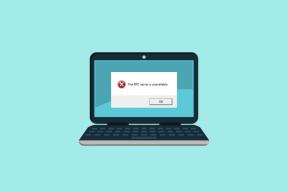7 најбољих начина да поправите апликацију Калкулатор која не ради у оперативном систему Виндовс 11
Мисцелланеа / / April 06, 2023
Са својим разноврсним могућностима, уграђена апликација Калкулатор на Виндовс-у може вам помоћи да ефикасно обављате различите математичке задатке. Међутим, као и већина Виндовс апликација, Калкулатор је потпуно без грешака. Апликација понекад може успорити ваш дан када престане да ради или одбије да се отвори на вашем Виндовс 11 рачунару.

Може бити неугодно када Виндовс калкулатор не ради како се очекивало. Међутим, нема потребе да тражити алтернативу још увек. Имамо неколико брзих и лаких решења за покретање апликације Калкулатор на вашем Виндовс 11 рачунару.
1. Заврши Рунтиме Брокер процес
Рунтиме Брокер је системски процес који управља дозволама за апликације универзалне Виндовс платформе (УВП) и помаже им да неометано раде. Ако ова услуга има проблема, апликација Калкулатор може престати да ради. Ево шта можете да урадите да то поправите.
Корак 1: Притисните тастере Цтрл + Схифт + Есц да бисте отворили Таск Манагер на рачунару.
Корак 2: Кликните на картицу Процеси, кликните десним тастером миша на процес Рунтиме Брокер и изаберите Заврши задатак. Не брините, процес ће се аутоматски поново покренути.

Након што довршите горе наведене кораке, покушајте поново да користите апликацију Калкулатор.
2. Покрените алатку за решавање проблема са апликацијама у Виндовс продавници
Покретање алатке за решавање проблема са апликацијама у Виндовс продавници на вашем рачунару омогућава му да идентификује све проблеме са апликацијама преузетим из Мицрософт продавнице. Иако овај алат за решавање проблема не гарантује решавање сваког проблема, то је алат који вреди покренути.
Корак 1: Отворите мени Старт, укуцајте решавање проблема са подешавањима, и притисните Ентер.

Корак 2: Кликните на Други алати за решавање проблема.

Корак 3: Померите се надоле и кликните на дугме Покрени поред Виндовс Сторе Аппс.

Дозволите алатки за решавање проблема да скенира и открије све проблеме са вашим апликацијама. Затим покушајте да користите апликацију Калкулатор.
3. Ажурирајте апликацију
Виндовс калкулатор добија редовна ажурирања која укључују нове функције, исправке грешака и побољшања перформанси. Ако неко време нисте проверавали да ли постоје ажурирања апликације, можда користите застарелу верзију апликације Калкулатор.
Идите у Мицрософт Сторе да бисте ажурирали апликацију Калкулатор на најновију верзију и видели да ли ради добро након тога.
Ажурирајте апликацију Виндовс калкулатор
4. Поправите или ресетујте апликацију
Виндовс 11 укључује корисне алат за поправку који може да идентификује и реши мање проблеме са апликацијом. Ево како га можете користити за решавање проблема са апликацијом Калкулатор.
Корак 1: Притисните тастер Виндовс + С да бисте отворили мени Виндовс Сеарцх.
Корак 2: Тип калкулатор у пољу за претрагу, кликните десним тастером миша на први резултат и изаберите Подешавања апликације.

Корак 3: Померите се надоле до одељка Ресетовање и кликните на дугме Поправи. Видећете квачицу поред дугмета Поправи када се процес заврши.

Можете ресетовати апликацију Калкулатор на подразумевану конфигурацију ако се проблем настави из истог менија. Ово ће избрисати све проблематичне податке апликације и поново покренути апликацију.

5. Поново региструјте апликацију преко ПоверСхелл-а
Ако поправка или ресетовање апликације Калкулатор не функционише, можете да користите Виндовс ПоверСхелл да поново региструјете апликацију на свом систему. Не брините, ово није тако застрашујуће као што звучи. Ево корака које можете пратити.
Корак 1: Кликните на икону за претрагу на траци задатака, укуцајте Виндовс ПоверСхелли изаберите Покрени као администратор.

Корак 2: Изаберите Да када се појави упит за контролу корисничког налога (УАЦ).

Корак 3: У прозору ПоверСхелл налепите следећу команду и притисните Ентер.
Гет-АппКСПацкаге -АллУсерс -Назив Мицрософт. ВиндовсЦалцулатор | Фореацх {Адд-АппкПацкаге -ДисаблеДевелопментМоде -Регистер "$($_.ИнсталлЛоцатион)\АппКСМанифест.кмл" -Вербосе}

Поново покрените рачунар након што покренете горњу команду и видите да ли апликација Калкулатор ради како се очекује.
6. Покрените СФЦ и ДИСМ скенирање
Проблеми са системским датотекама вашег рачунара такође могу спречити да апликације као што је Калкулатор правилно функционишу. Ако је то случај, покретање СФЦ (Систем Филе Цхецк) скенирања ће помоћи.
Корак 1: Кликните десним тастером миша на икону Старт и изаберите Терминал (Админ) са листе.

Корак 2: Изаберите Да када се појави упит за контролу корисничког налога (УАЦ).

Корак 3: У конзолу откуцајте следећу команду и притисните Ентер.
СФЦ /сцаннов
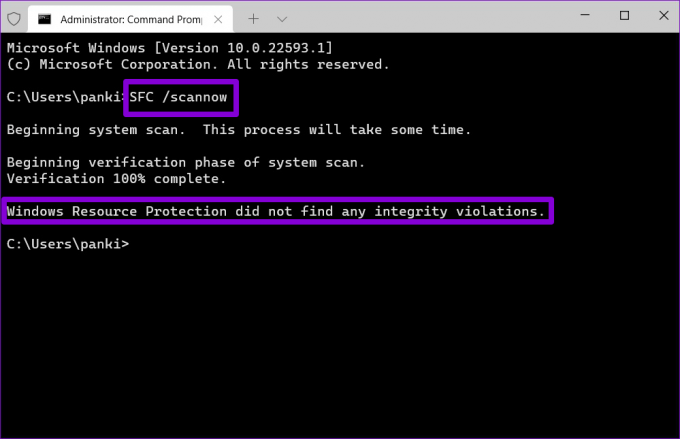
Након што се скенирање заврши, видећете поруку која показује да ли је пронађено или не било каквих проблема. Након тога, покрените ДИСМ (Сервисирање и управљање сликом прилагодбе) скенирање.
Поново отворите апликацију Терминал са административним привилегијама, покрените следеће команде једну по једну и притисните Ентер после сваке команде:
ДИСМ /Онлине /Цлеануп-Имаге /ЦхецкХеалтх. ДИСМ /Онлине /Цлеануп-Имаге /СцанХеалтх. ДИСМ /Онлине /Цлеануп-Имаге /РестореХеалтх

Поново покрените рачунар након што се скенирање заврши и покушајте поново да користите апликацију Калкулатор.
7. Измените датотеке регистра
Ако ниједно од горе наведених решења не функционише, можете уклонити неколико кључева регистратора да бисте поправили апликацију Калкулатор. Датотеке регистра, као што можда знате, чувају важне поставке оперативног система Виндовс. Дакле, мораћете пажљиво да пратите кораке.
Такође, добра је идеја да направите резервну копију свих датотека регистратора или креирајте тачку враћања пре него што настави.
Корак 1: Притисните тастере Виндовс + Р да бисте отворили оквир за дијалог Покрени. Тип регедит у пољу и притисните Ентер да отворите уређивач регистра.

Корак 2: Када се појави упит за контролу корисничког налога (УАЦ), изаберите Да да бисте наставили.
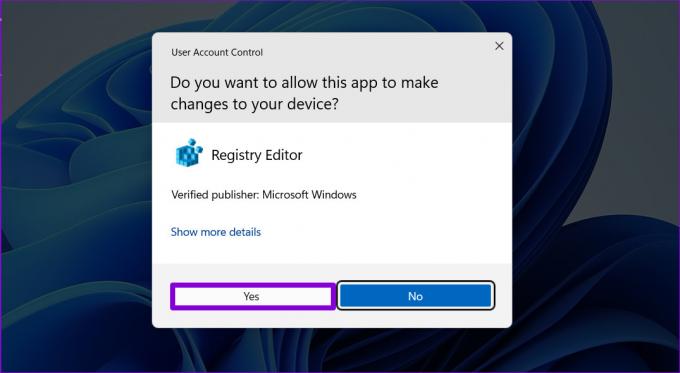
Корак 3: У прозору уређивача регистра, налепите следећу путању у адресну траку на врху и притисните Ентер.
ХКЕИ_ЛОЦАЛ_МАЦХИНЕ\СОФТВАРЕ\Мицрософт\Виндовс\ЦуррентВерсион\АппМодел\СтатеЦханге\ПацкагеЛист

4. корак: Кликните десним тастером миша на први кључ у фасцикли ПацкагеЛист и изаберите Делете.

5. корак: Изаберите Избриши да бисте потврдили.

Поновите горе наведене кораке да бисте избрисали све кључеве у фасцикли ПацкагеЛист и поново покрените рачунар. Након овога, апликација Калкулатор ће радити добро.
Израчунајте без прекида
Нема потребе да покрећете апликацију Калкулатор на телефону кад год желите да извршите неке основне прорачуне. Једна од горе наведених поправки ће решити све проблеме са апликацијом Калкулатор у оперативном систему Виндовс 11 и можете поново да смањите бројеве.
Последњи пут ажурирано 15. фебруара 2023
Горњи чланак може садржати партнерске везе које помажу у подршци Гуидинг Тецх. Међутим, то не утиче на наш уреднички интегритет. Садржај остаје непристрасан и аутентичан.